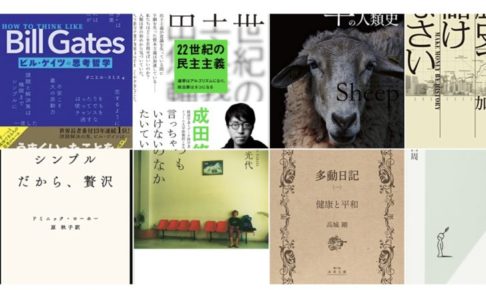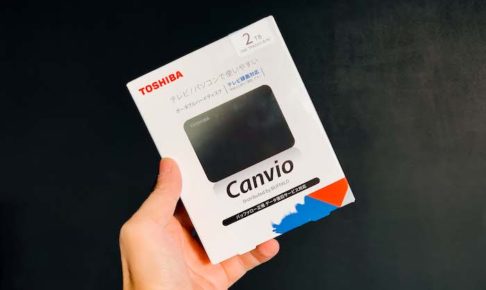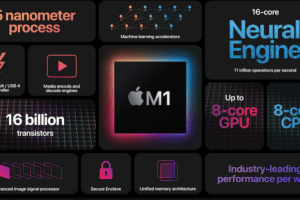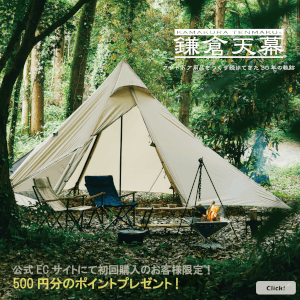こんにちわ、@ソロニワ です。
MacBook Air M1を購入したので、レビューをします。
巷で「めっちゃ速い!凄い!」とうわさのMacBook Air (M1チップ搭載)ですが、「実際のところどうなんだろう?」と疑問をもっている方も多いと思います。
ということで、実際に使用した感想をまとめてみました。
「MacBook Air M1ってぶっちゃけどうなの?」という疑問にお答えできれば幸いです。
Contents
MacBook Air M1|購入した理由
MacBook Air M1を購入した理由は、最小のコストで、最速を試してみたかったからです。
それはそれは悩みましたよ。色々な人のレビューを見ながら「Airにしようか?」「Proにしようか?」でも実際に触ってみたら、低負荷な使い方では、違いを感じることができなかったんですよね。
どっちもめっちゃ速い!
それもそのはずで、どちらにも同じM1チップが採用されています。
価格を比較してみると、Proだと最小モデルが134,800円、Airは104,800円。3万円ほどの価格差があります。多少の違い(GPUのコア数が 7 or 8 )はあれど、同じM1チップ。頭脳は一緒なので、Airのほうがよりお得感があったというわけです。
M1チップとは?Apple Inc.が独自開発したMac専用のチップ(Soc)。英国のArm社が製造。汎用性のあるIntel製チップ(Windowsでも動く)とは違い、Apple製品に最適化されている。
MacBook Air M1|スペック

スペックはこちらです。
- ディスプレイ:13.3インチRetinaディスプレイ
- CPU:M1(8コアCPU、7コアGPU、16コアNeural Engine)
- メモリ:8GB/16GB
- ストレージ:256GB/512GB/1TB/2TB
- バッテリー:最大18時間駆動
- 認証:Touch ID
メモリ(作業スペース)は8GB /16GBの2種類あり、ストレージ(容量)は4種類から選べますが、わたしはメモリ8GB /ストレージ256GBの最小限の構成を選びました。
動画編集はあまりしないので、コスパを最大限にして、頻繁に買い換えたいというのが理由です。
MacBook Air M1|開封

まずは開封してみます。
Apple恒例の超絶シンプルなパッケージング。アダプタ・ケーブル・取説のみ。
本体の外観はIntel版のMacBook Airと全く同じ。中身だけ違います。「もう完璧なデザインなのだから、外見は変更しなくて良くない?」というAppleのしずかな主張を感じる…(笑)

アダプタの出力は30Wです。

本体左側にはThunderbolt USB4が2つ。充電しながら外付けSSDをつないだり、マイク入力したりできます。
必要十分。
Thunderbolt(サンダーボルト)とは?AppleとIntelが共同開発した高速汎用データ転送技術。 Thunderbolt 4の転送スピードは40Gbps。

右側には安定の、イヤフォンジャックが1つです。

本体開けたら「ジャーン!」起動しはじめました。
「ちょ・・ちょまっ!」いきなりかい!(笑)心の準備くらいさせてー。
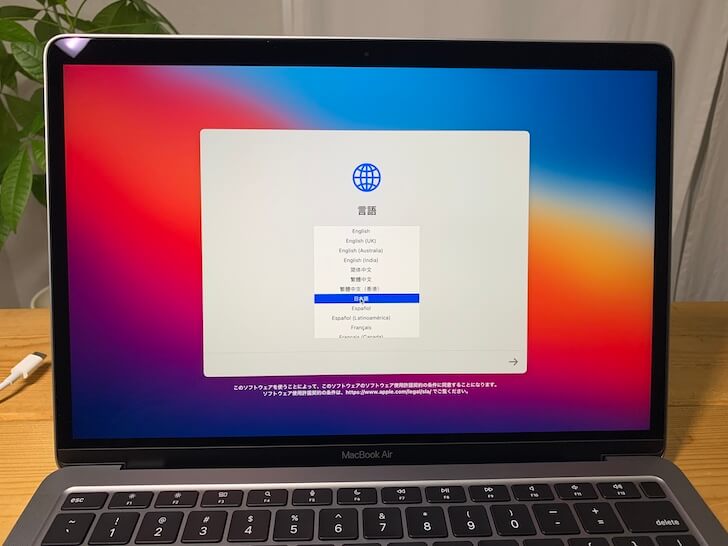
使用言語、アカウント、Siri、Touch IDなどの設定をしたら完了。
古いMacのデータがあればここで引き継ぐことが可能です。
MacBook Air M1|特徴
続いて特徴について。使用してみて感じたことをまとめました。
M1チップはやっぱり超速い
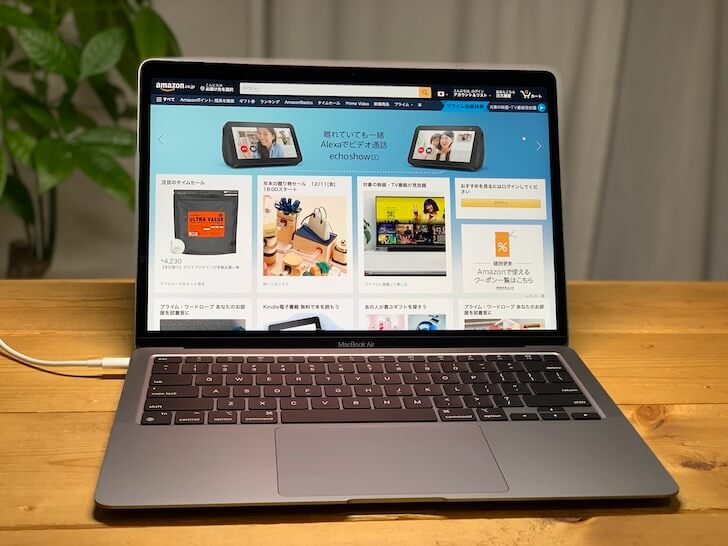
MacBook Air M1の究極の特徴は、M1チップの搭載です。
Appleが10年以上かけて独自開発してきた高性能チップだけに、業界をひっくり返すほどのパフォーマンスを秘めています。CPU速度は今までの3.5倍、GPUは5倍、機械学習は9倍という超絶性能。
ベンチマークを確認すると、過去のどのMacBook(Intelチップ搭載)よりも速い。いままでの高額モデルはいったいなんだったんだろう?と思ってしまいます。(笑)
起動は一瞬。SafariなんてM1に最適化されているから「パンッ」と立ち上がって、「サクサクッ」と見れます。
これには感動しました。iPhoneとかiPadを使用しているかのような滑らかさがありますよ。
ちなみに、SSD(記録装置)も2倍速いらしいです。
バッテリー持ちが良い
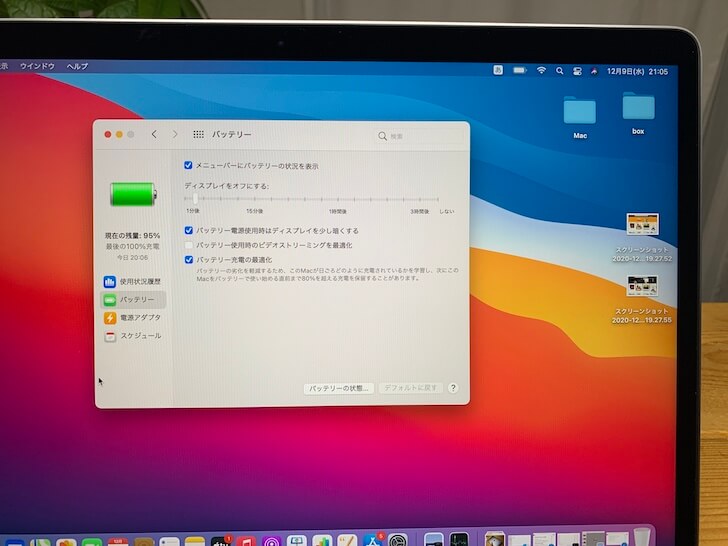
多くの方が「M1チップはバッテリー持ちが良い」と感動されていますが、本当でした。
ディスプレイ光度を最大にして、30分ほどライティングと画像編集の作業+ブラウジングをしてみましたが、バッテリー残量は100%のまま。1時間作業後のバッテリー残量は95%でした。
1時間で5%消費するということは18時間で90%消費するということ。Appleが公表している「最大18時間」は信頼性が高そうです。
「M1チップ、マジかよ!!」というのが正直な感想でございます。
充電しておけば、1日フルで作業しても困ることはないと思われます。もう本当に、電源アダプタとかモバイルバッテリーとか要らないかも。
ファンレス構造だから静か

今回のM1チップ搭載モデル(Air・Pro・mini)の中では、MacBook Airのみがファンレス構造になりました。
そのため、iPadのように静かに使うことができます。
理由はM1チップが高効率(消費電力が従来の1/4)で熱をほとんど持たないから。
実際、4時間ほど作業しても、本体の温度変化は感じることができませんでした。
「ファンの音がしない」というのは本当に気持ちが良いもので、外で作業するときにも気をつかわなくてよいな、と思いました。さらに、ファンレスは構造が単純になるので、衝撃にも強いと思われます。
キーボードはとても打ちやすい

キーボードは最近の MacBookと同じ、バタフライ式のMagic Keyboardが採用されています。薄っぺらくてかっこいいけど、評判が悪かった「シザー式」と比べると厚みがあり、パチパチ感が解消されています。

キーボードには好みがあると思いますが、Magic Keyboardはとても静かで打ちやすいと思いますね。
メモリ容量8GBでも十分使えるかも
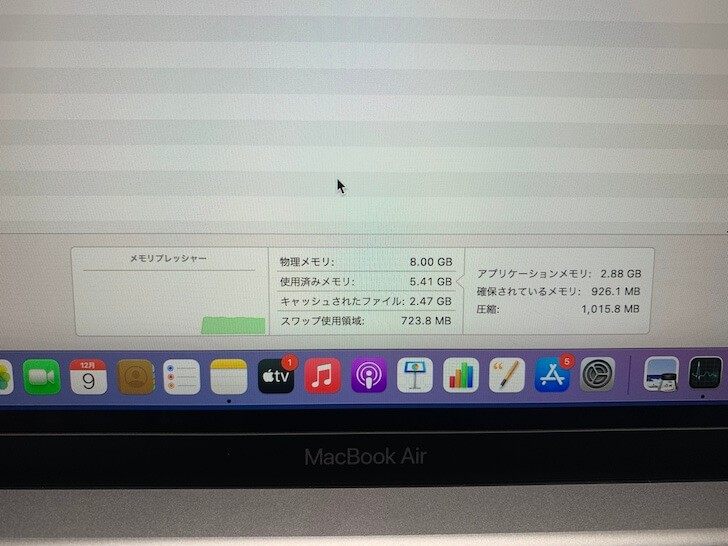
メモリについても少々。
MacBook Air M1が発表されたときに、多くの人が感じたことが「えー!メモリ最大16GBかよー」だと思います。じゃあ、「8GBだと全然使えないのでは?」と思ってしまいますよね。
ちなみに、8GBのモデルで、ライティング・ブラウジング・画像編集・メモ帳を使用している時のメモリプレッシャーは上の写真のような感じでした。
メモリは作業スペースなので机の大きさのようなものです。もちろん大きいに越したことはないのですが、16GBにするには+2万円のコストがかかってしまいます。
8GBのモデルでも、前述した程度の作業であれば十分使える感じでした。
MacBook Air M1|弱点
実際に使用してみて「大満足の出来」だと思いましたが、MacBook Air M1に弱点はあるのでしょうか?
あえて挙げるとすれば「ファンレス構造くらいかな?」と思います。
これはメリットでもあるのですが、MacBook Pro M1は冷却ファン内蔵なのでCPUを冷やすことができます。
CPUは熱に弱いので、本気でゴリゴリの作業(動画の書き出しを裏でしながら、なんか作業する)をしたときには、Proの方がCPUパフォーマンスが落ちないかもしれないな、とは思います。
ただし、ファンレスのAirでも、通常使用では熱の発生をほとんど感じることができませんでした。(裏とかぜんぜん熱くならない)
まとめ
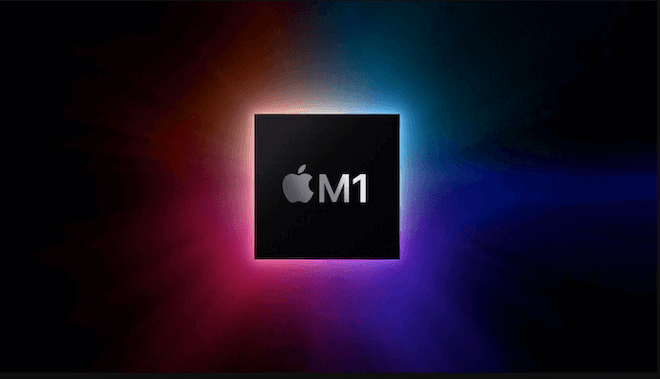
以上、MacBook Air M1 のレビューでした。
総括すると、「超速くて、熱くならなくて、静かで、タイプしやすいくせに長持ち」という究極のMacBookを手にした気がします。
こいつは本当に怪物です。
こんな人にはおすすめですよ。
- コスパが良くて超速いMacBookが欲しい
- 動画編集はたまにしかしない
- 静かに作業したい
参考になればうれしいです。